当您尝试访问网络上的Internet或资源时,网络错误0x800704B3是否出现?这可能是由于网络路径在不正确的情况下键入,或者网络提供商现在不可用的事实。您可以尝试重新输入路径,但是如果它仍然不起作用,那么这里有一些修复程序,您需要尝试解决此问题。
如何修复Windows上的“您没有连接到任何网络”
方法1:激活网络故障排除器
Microsoft在Windows操作系统中提供了某些故障排除,可以识别并在某种程度上解决次要问题。现在,由于我们不知道为什么会发生此错误的确切原因,因此我们可以从最简单的故障排除步骤开始。这是您需要遵循的步骤:
步骤1:启动设置通过按下应用Windows + i钥匙同时。
步骤2:点击系统在左面板中,然后打开故障排除在右侧。
步骤3:接下来,选择其他故障排除从右面板。
步骤4:向下滚动疑难解答列表,并找到网络故障排除器。单击跑步旁边的按钮。
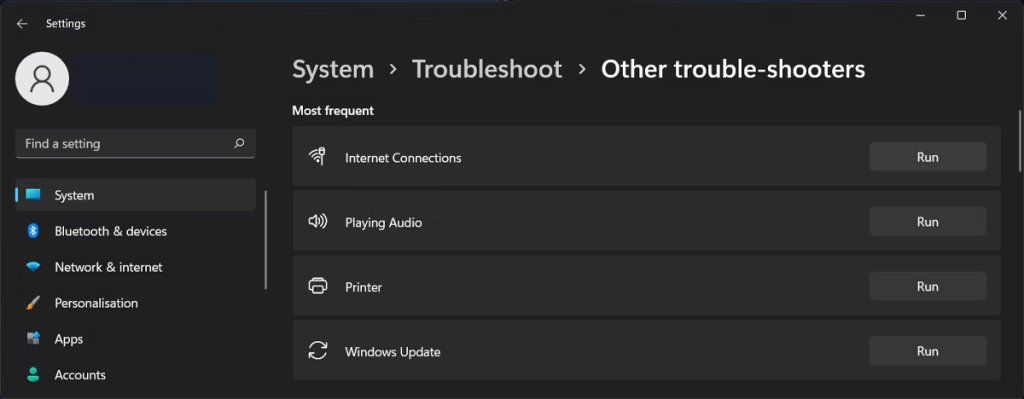
步骤5:请按照屏幕上的说明进行操作,并等待故障排除以识别错误。点击申请此修复程序。
步骤6:退出故障排除器并检查问题是否已解决。
网络连接文件夹在Windows 11上空?尝试这些解决方案!
方法2:打开相关服务
一些关键的Windows服务对于维持适当的网络连接至关重要。网络连接的创建和维护是这些提供商的责任。但是,您目前正在遇到的网络问题可能是由于这些服务损坏或故障而造成的。
步骤1:按Windows + R启动的关键跑步盒子。
步骤2:接下来,输入“Services.MSC”然后单击好的按钮。
步骤3:将打开一个新窗口,您将在该字母顺序上列出的PC中找到所有服务。定位DHCP并双击它。
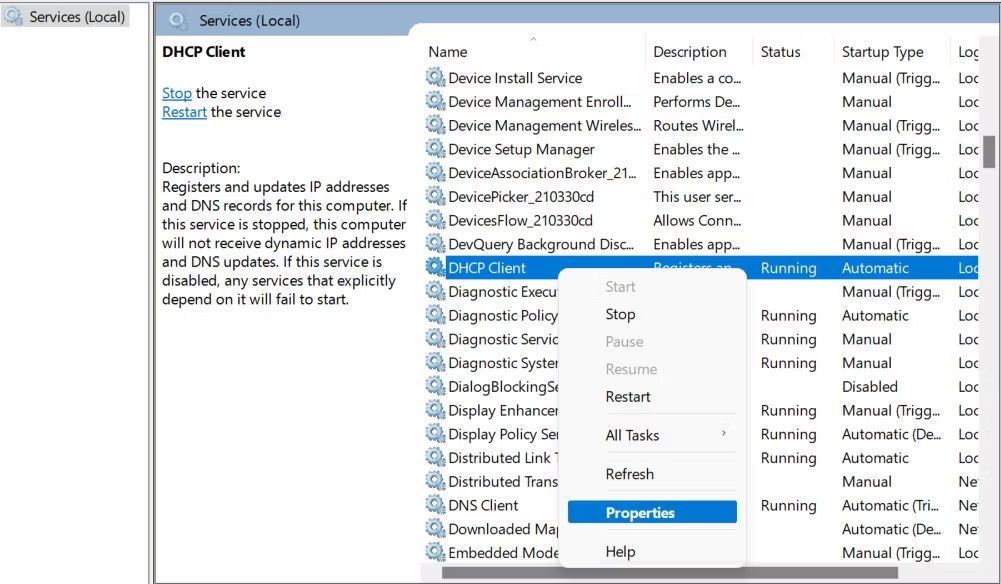
步骤4:这特性该服务的窗口现在将打开。
步骤5:单击停止按钮,然后几秒钟后单击开始按钮。
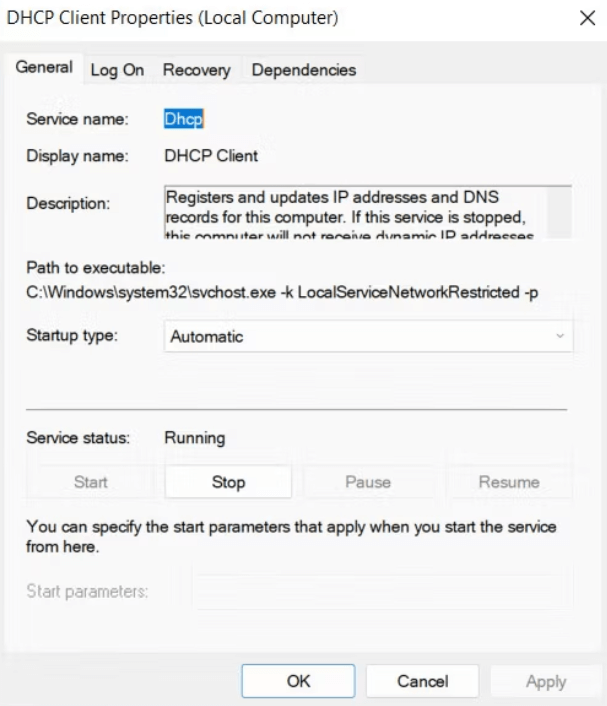
步骤6:修改启动类型为自动的。
步骤7:点击申请然后单击好的。
步骤8:您将不得不重复相同的步骤,以获得更多服务:
- TCP/IP NetBios助手
- 网络位置意识
- 网络连接
- 网络列表服务
- DNS客户端
- Wlan Autoconfig
关闭每个服务开始运行时的服务窗口,然后检查是否已解决问题。
如何修复网络适配器错误代码31
方法3:重新启动网络适配器
为了解决问题,您还可以尝试重置网络连接。这将消除可能归咎于网络故障的任何短期问题或冲突。继续遵守以下步骤:
步骤1:右键单击看起来像Wi-Fi符号的网络图标,以查看上下文菜单。
步骤2:选择“打开”网络和互联网设置和新窗口将打开。
步骤3:去更多网络适配器选项在高级网络设置下。
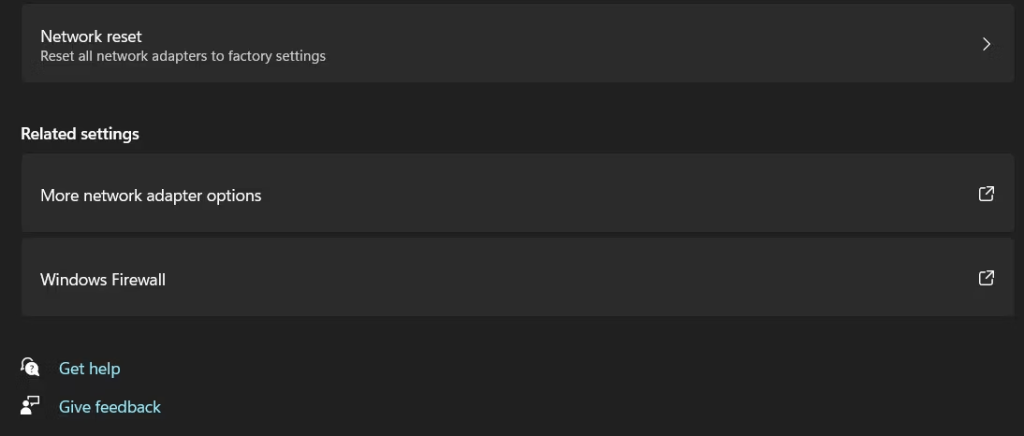
步骤4:右键单击您当前使用的网络适配器,然后从上下文菜单中选择禁用。
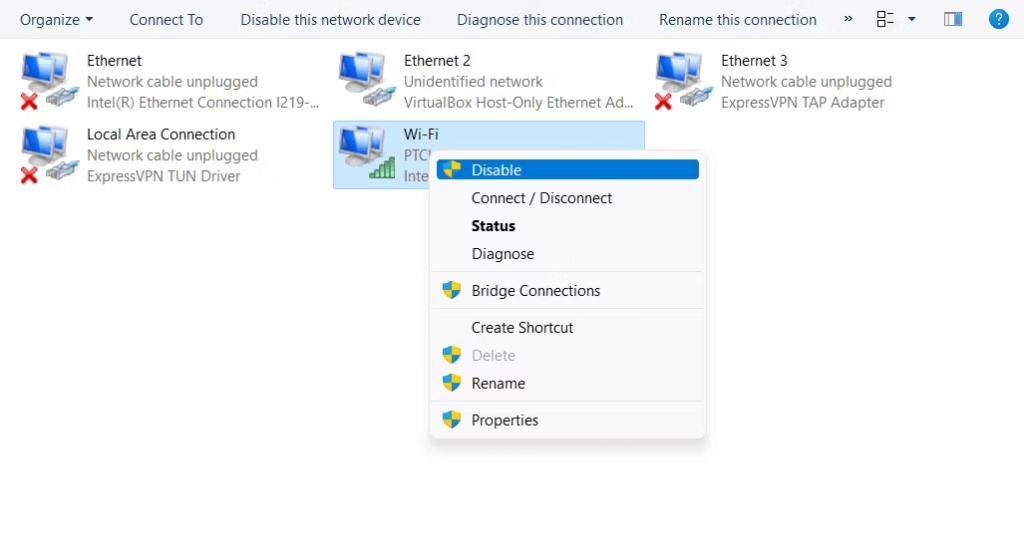
步骤5:几秒钟后,您可以再次单击它,然后选择“启用”。
步骤6:完成后关闭设置窗口,然后尝试执行最初导致错误的操作。
Wi-Fi网络未显示在Windows 11/10上,该怎么办
方法4:更新网络驱动程序
在弥合硬件和软件之间的差距时,驾驶员起着重要的作用。因此,重要的是要更新所有驱动程序,以确保您的PC正常运行。这是更新驱动程序的步骤:
步骤1:下载并安装高级驱动程序更新器。
步骤2:启动该应用程序,然后单击“开始扫描”按钮。
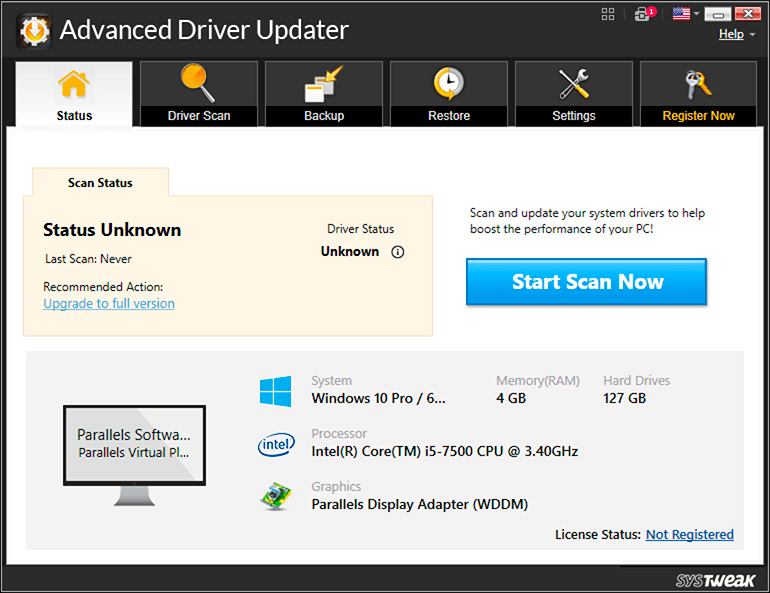
步骤3:屏幕上将显示驱动程序问题的列表。找到您的网络驱动程序,然后单击其旁边的更新按钮。
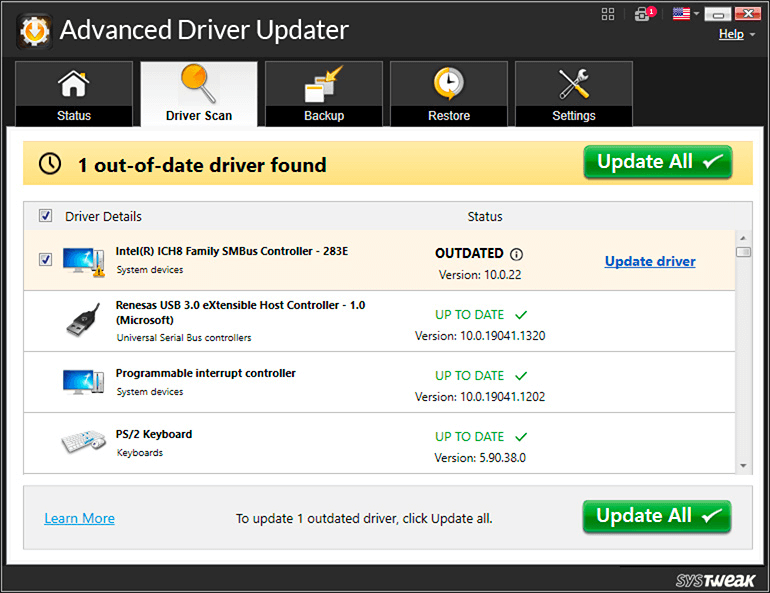
步骤4:等待驾驶员更新并重新启动计算机。
如何在Windows 11上重命名网络适配器
关于如何修复网络错误0x800704b3在Windows 11中的最后一个字?
网络问题可能很烦人,尤其是当您需要立即进行Internet连接时。希望我们上面提供的解决方案将使您能够永久解决手头的问题。如果返回,请与官方的Microsoft支持人员联系,为他们提供必要的细节,并报告问题。
如果您有任何疑问或建议,请在下面的评论中告诉我们。我们很高兴为您提供解决方案。我们经常为常见技术相关问题发布建议,技巧和解决方案。你也可以找到我们Facebook,,,,叽叽喳喳,,,,YouTube,,,,Instagram,,,,翻板,和Pinterest。
如何修复窗口无法找到网络适配器的驱动程序
